华硕灵耀14笔记本u盘重装系统步骤
发布于:2021-08-20 13:15
所属:大番薯指南
华硕灵耀14笔记本是一款深受广大用户们喜爱的家用轻薄笔记本电脑,这款电脑搭载了英特尔酷睿i7 10代系列处理器以及核心显卡,能够满足用户们日常娱乐使用需求,那么华硕灵耀14笔记本怎么使用大番薯u盘启动盘安装win10呢?今天为大家分享华硕灵耀14笔记本使用大番薯u盘启动盘重装系统步骤的操作方法。

准备工作:
1、下载大番薯u盘启动盘制作工具,准备一个空白U盘,存储空间最好为8G及以上。
2、将U盘制作成U盘启动盘。
3、在网络上搜索下载自己想安装的win10版本系统镜像文件,并存入大番薯u盘启动盘中。
4、进入电脑的bios,设置U盘为第一启动项。具体操作可以在站内搜索相关教程。
安装win10系统操作步骤:
1、提前制作好大番薯u盘启动盘,接着将该u盘启动盘插入电脑usb接口,按开机启动快捷键进入大番薯主菜单界面,并选择运行win8pe菜单回车,如图所示:
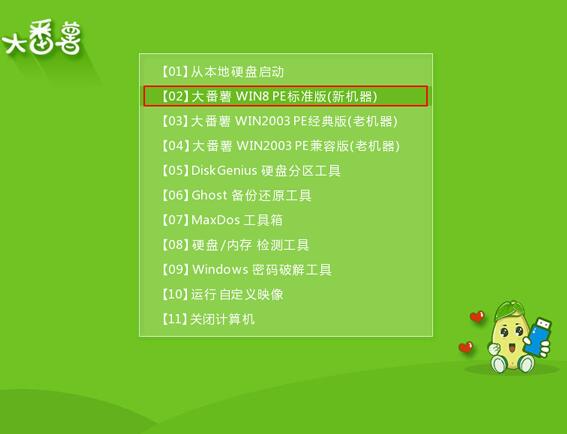
2、在大番薯pe装机工具中,选择win10镜像文件安装在c盘中,点击确定。如图所示:

3、程序执行还原操作提醒,勾选“完成后重启”,点击确定。如图所示:

4、接下来是系统安装过程,等待安装完成后会再重启。如图所示:
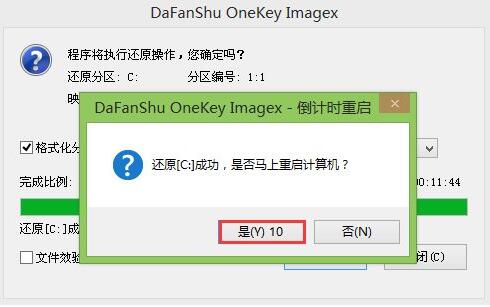
5、最后开机等待win10系统安装成功即可,如图所示:
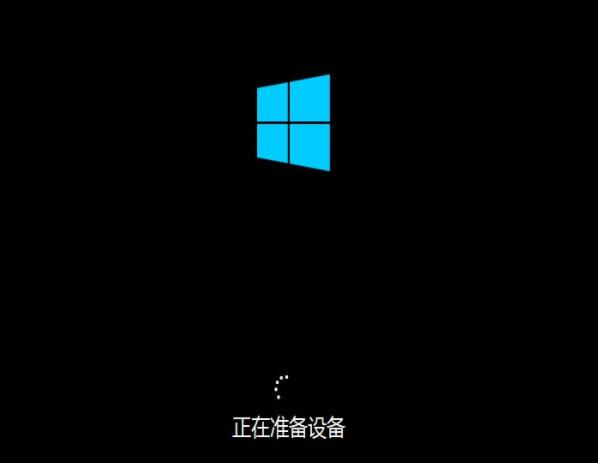
以上就是为大家分享华硕灵耀14笔记本使用大番薯u盘启动盘重装安装系统步骤的具体操作方法,如果用户们有需要,可以根据上述方法步骤进行操作哦,希望本篇教程能够帮到大家,更多精彩教程请关注大番薯官方网站。
